TTEP.CN > 故障 >
win7系统如何共享文件夹 win7系统共享文件夹教程
win7系统如何共享文件夹 win7系统共享文件夹教程 我们的生活中越来越离不开电脑,但在使用电脑的过程中总会遇到各种各样的问题。TTEP致力于给电脑小白朋友们介绍一些简单常用问题解决方法,这次给大家介绍的是win7系统共享文件夹方法。
在设置之前,我们应该确保您的guest来宾账户已开启。
1、打开控制面板—网络和Internet—网络和共享中心—更改共享高级设置。
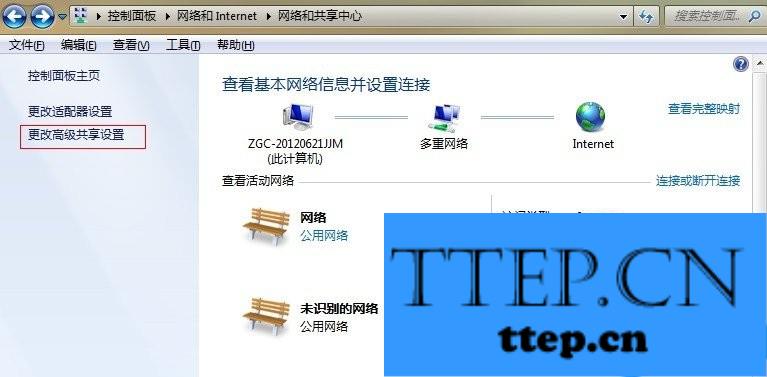
2、找到公用网络配置文件。
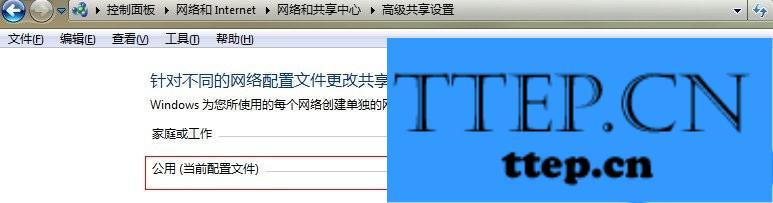
3、关闭下方的启动密码设置共享。
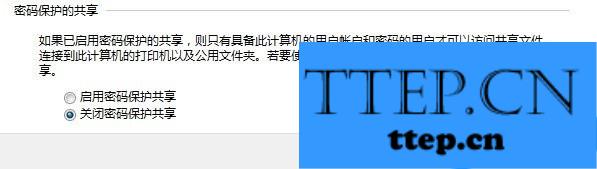
4、选择您需要共享的磁盘。属性—共享—高级共享。
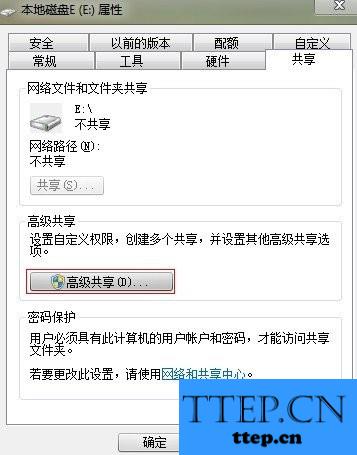
5、选择上方的共享此文件夹。
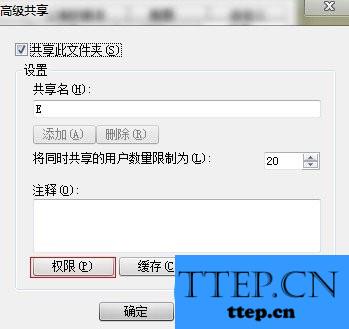
6、打开文件夹的权限属性。选择允许完全控制。应用并确定。
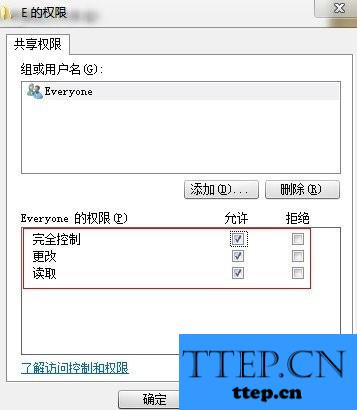
以上就是TTEP小编为您介绍的win7系统共享文件夹方法,有兴趣的朋友可以试试以上方法,这些方法简单容易上手,希望对解决大家的问题有一定的帮助。
在设置之前,我们应该确保您的guest来宾账户已开启。
1、打开控制面板—网络和Internet—网络和共享中心—更改共享高级设置。
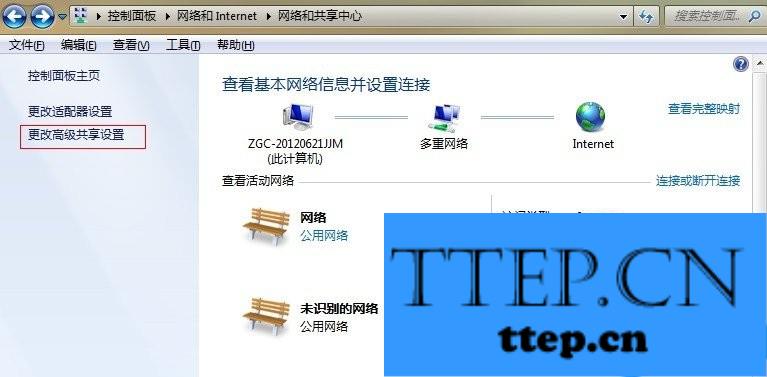
2、找到公用网络配置文件。
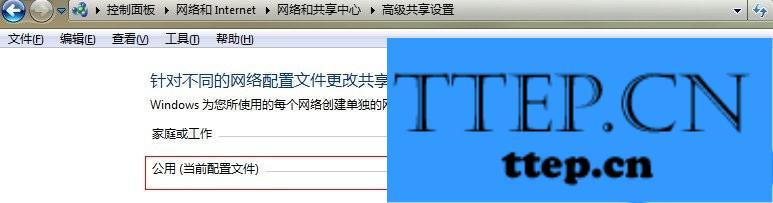
3、关闭下方的启动密码设置共享。
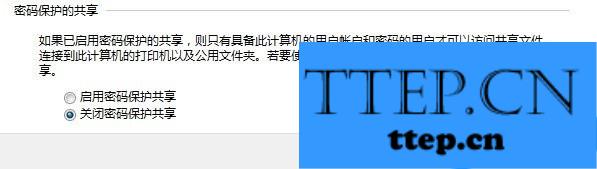
4、选择您需要共享的磁盘。属性—共享—高级共享。
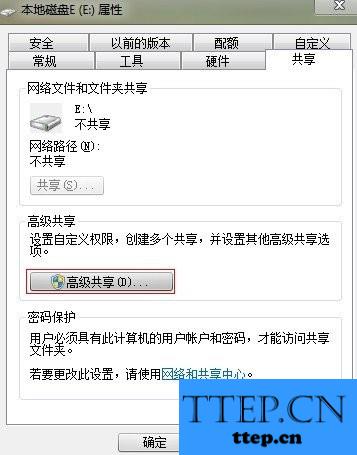
5、选择上方的共享此文件夹。
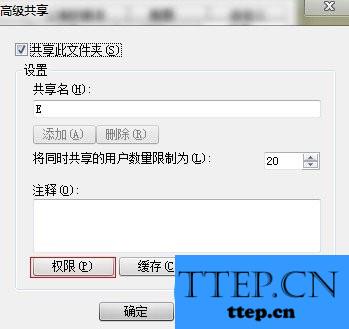
6、打开文件夹的权限属性。选择允许完全控制。应用并确定。
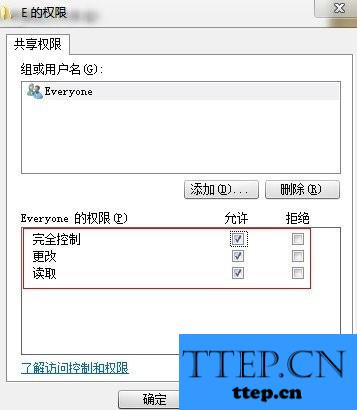
以上就是TTEP小编为您介绍的win7系统共享文件夹方法,有兴趣的朋友可以试试以上方法,这些方法简单容易上手,希望对解决大家的问题有一定的帮助。
- 上一篇:如何清除桌面软件的快捷方式小箭头 清除桌面软件的快捷方式小箭
- 下一篇:没有了
- 最近发表
- 赞助商链接
